Windows 11 Paint의 DALL-E 이미지 생성기 체험
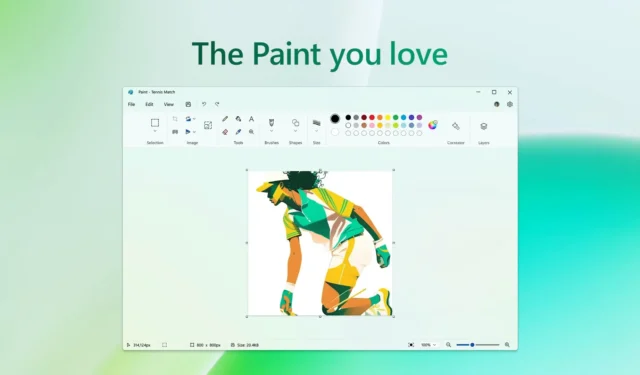
운이 좋으면(Microsoft의 A/B 테스트에 포함됨) 이제 Windows 11의 기본 그림판 앱에서 DALL-E 기반 이미지 생성기를 사용할 수 있습니다.
Microsoft는 Surface 이벤트에서 Paint 앱의 DALL-E 통합을 공식적으로 발표하면서 이 기능이 앞으로 몇 주에 걸쳐 점진적으로 출시될 것이라고 밝혔습니다.
예상대로 Paint의 DALL-E 통합은 이제 대기자 명단에 참여한 소규모 사용자 그룹에게 출시됩니다. 성명서에서 Microsoft 담당자는 회사가 Windows Insider 프로그램의 Dev 및 Canary 채널에서 AI 기반 그림판을 추진하기 시작했음을 확인했습니다.
다행히도 운이 좋아서 Windows 그림판에서 Image Creator를 테스트할 수 있었습니다. Paint의 Image Creator는 “스타일 선택” 기능 덕분에 Bing.com/create 또는 Bing Chat에 통합된 DALL-E 기능보다 더 강력한 제어 기능을 제공합니다.
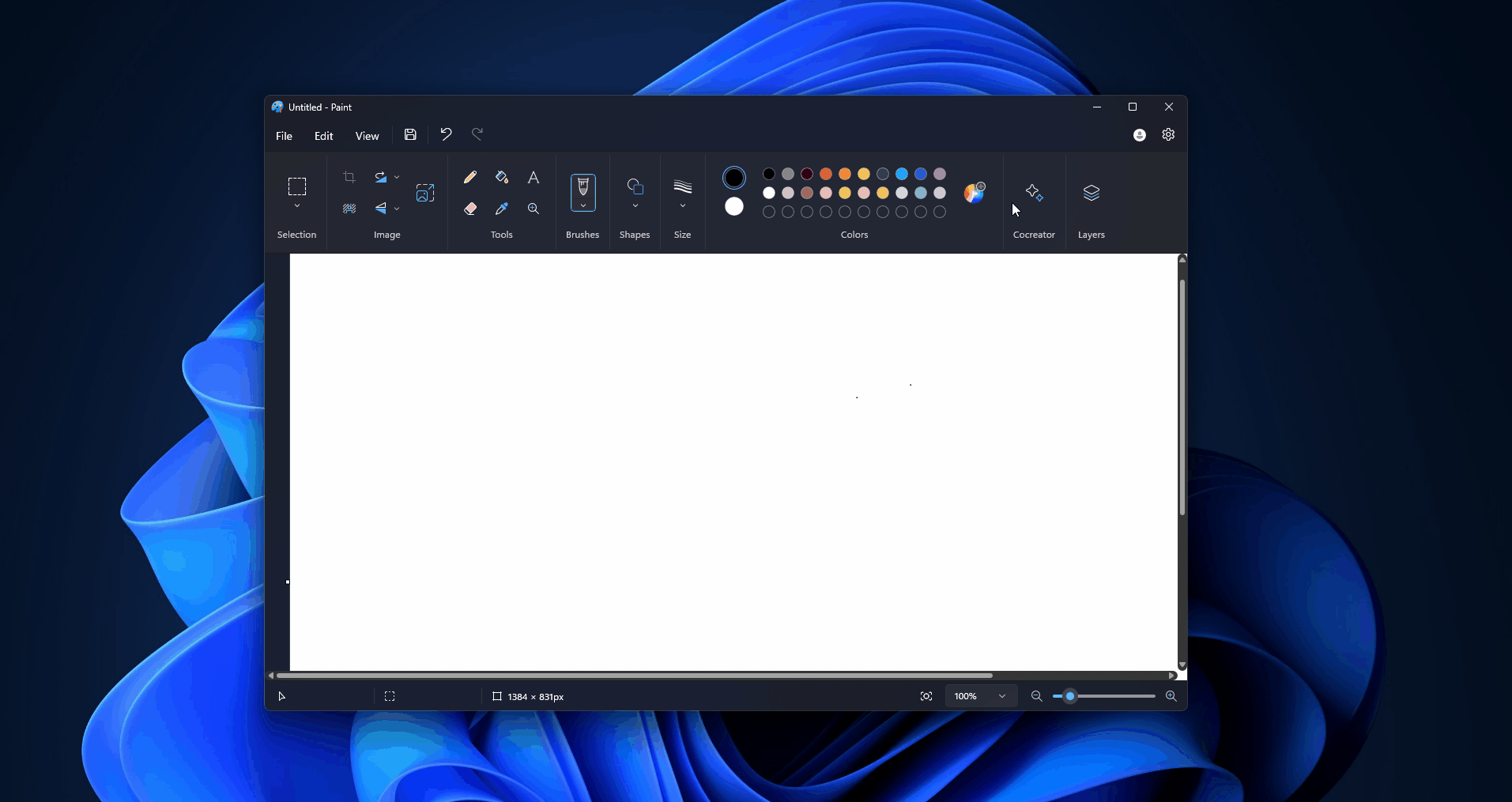
Microsoft는 Paint의 공동 제작자가 생성한 이미지를 사용자 정의할 수 있는 Paint의 “스타일 선택” 기능을 테스트하고 있습니다. 목탄, 잉크 스케치, 수채화, 유화, 디지털 아트, 사실적, 애니메이션 및 픽셀 아트를 포함하여 선택할 수 있는 여러 스타일이 있습니다.
테스트를 바탕으로 Paint의 AI 스타일에 대한 간략한 설명은 다음과 같습니다.
- 목탄: Paint에 “고요한 산 풍경을 목탄으로 스케치해 보세요”라고 명령한다고 상상해 보세요. AI 기반 공동 창작자는 까맣게 탄 나무의 전형적인 부드럽고 질감 있는 획을 반영하는 이미지를 생성하여 회색조로 산을 묘사합니다.
- 잉크 스케치: 페인트에 “실 공을 가지고 노는 고양이의 잉크 스케치를 보여주세요”라고 요청하면 잉크 그림의 특징인 일관된 선을 사용하여 고양이의 장난스러운 동작을 포착하는 대담하고 정의된 그림을 얻을 수 있습니다.
- 수채화: “비가 내리는 도시 거리의 수채화 그림을 디자인합니다”로 프롬팅 페인트를 사용하면 수채화의 반투명한 특성을 연상시키는 현장의 촉촉한 분위기를 전달하는 부드럽고 혼합된 색상으로 이미지를 생성합니다.
- 유화: “해질녘 해바라기 밭의 유화를 생성합니다”라고 말함으로써 페인트의 DALL·E는 석양의 깊은 색상과 유화 페인트의 전형적인 두꺼운 층을 포착하는 풍부하고 질감 있는 이미지를 제공합니다.
- 디지털 아트: “미래 도시의 디지털 아트 작품을 제작하세요”와 같은 프롬프트는 정확한 선, 생생한 색상, 심지어는 디지털 매체 고유의 효과를 갖춘 아트워크를 생성할 수 있습니다.
- 사실적: 그림판에서 DALL·E에게 “여름철 해변의 사실적인 이미지를 만들어 보세요”라고 말하면 상세하고 정확한 예술 작품을 볼 수 있습니다.
- 애니메이션: 나와 같은 애니메이션 팬이라면 Paint의 DALL-E를 사용하여 “우주 탐험가인 애니메이션 스타일의 캐릭터”와 같은 작품을 생성할 수 있습니다.
- 픽셀 아트: “생물이 있는 숲의 픽셀 아트 장면 만들기”를 사용하여 페인트를 칠하면 초기 비디오 게임 그래픽을 연상시키는 블록 모양의 격자 모양 표현이 나타나 나무, 동물 및 일부 판타지 생물을 보여줄 수 있습니다.
Paint의 ‘애니메이션’ 스타일은 제가 개인적으로 가장 좋아하는 스타일입니다. 나는 AI에게 두 애니메이션 캐릭터인 Eren Yeager와 Satoru Gojo의 크로스오버를 생성하도록 요청했고 그 결과는 놀라울 정도로 정확했습니다.
Paint에서 Cocreator를 얻고 DALL-E 기반 이미지를 생성하는 방법
처음에 언급했듯이 Microsoft는 대기자 명단에 등록된 사용자를 선택하기 위해 이 기능을 출시하고 있습니다.
이 기능을 사용해 보려면 Windows 참가자 프로그램에 가입하고 Microsoft Store에서 최신 버전의 그림판을 다운로드한 후 도구 상자에서 “공동 창작자” 버튼을 클릭해야 합니다.
프롬프트에서 아트워크를 설명해야 하는 타사 AI 이미지 제작자에게 친숙해 보이는 인터페이스가 표시되며, 스타일을 완성한 후 ‘만들기’ 버튼을 클릭하세요.
AI 외에도 Microsoft는 배경 제거, 레이어 및 투명도 지원으로 그림판을 업데이트했습니다.


답글 남기기